
Всеки потребител има желание да промени фона на работния плот, защото искате да направите компютъра си наистина свой, така че дизайнът му да отразява вашия характер и настроение, да ви напомня за скъпи хора и да предизвика буря от положителни емоции. Но не всеки знае как да постави снимка на работния плот на Windows 10. Тази статия ще ви разкаже за няколко начина за решаване на проблема..
съдържание- Промяна чрез лични настройки в "Настройки на системата"
- Задайте фона като плътно запълване вместо снимка
- Задайте тапет, като кликнете върху снимката
- Промяна на фона чрез "Explorer"
- Променете дизайна на работния плот чрез Internet Explorer
- Смяна на тапета чрез Mozilla Firefox
- Промяна на дизайна чрез приложението Photos
Промяна чрез лични настройки в "Настройки на системата"
Промяната на фона е лична настройка, така че инструментът за него е в секцията "Персонализация", разположена в "Настройки на системата". За да влезете в него, трябва:
1. Отворете функциите "Старт", кликнете върху "зъбно колело" вляво, за да отидете на "Опции", разширете секцията за лични настройки.
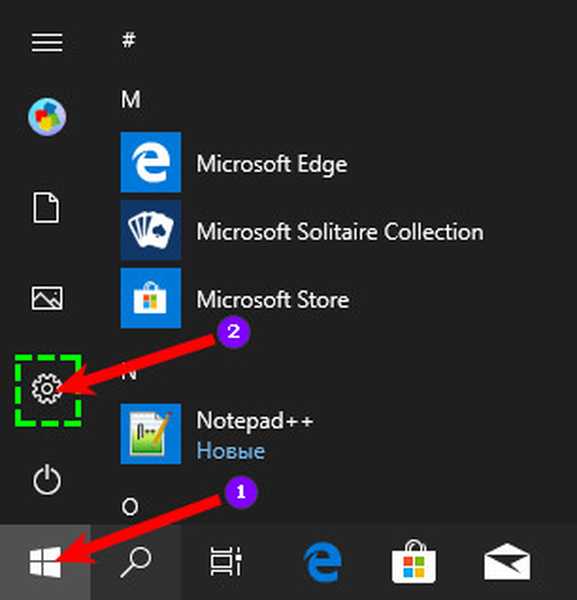
2. Много по-бързо и по-лесно е да щракнете с десния бутон върху празно място на работния плот и в менюто, което се появява, изберете (обикновено последното в списъка) елемента "Персонализация".
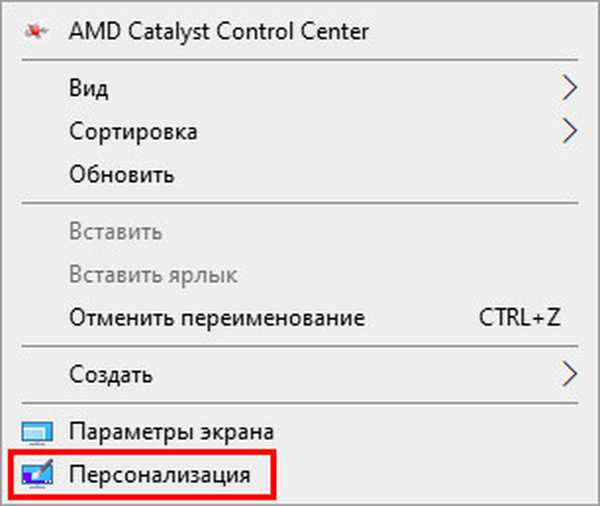
3. До същия раздел можете да получите достъп чрез „Контролен панел“, като отидете до него с помощта на търсенето в „Лентата на задачите“.
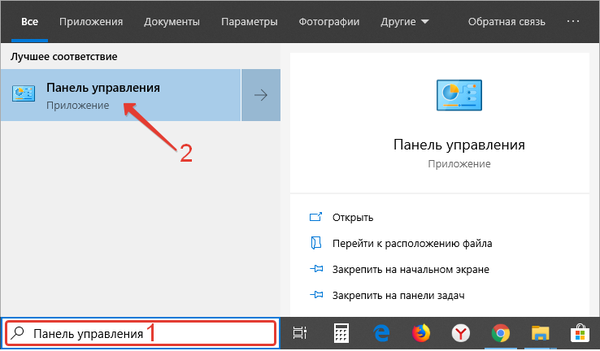
На следващо място, чрез списъка с елементи, разположени в лявата част на прозореца, който се отваря, трябва да преминете към подраздела "Фон", като просто кликнете върху името, което ви е необходимо. Той е там, под миниатюрата, която показва работния плот, и се намира необходимия инструмент. За да зададете конкретна картина:
1. В падащия списък изберете стойността „Снимка“.
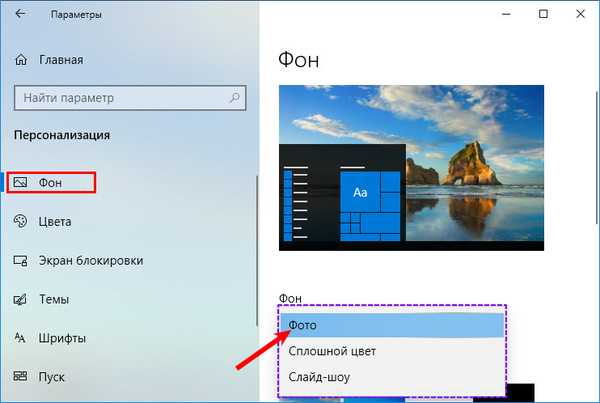
2. По-долу от опциите, предложени от системата, изберете стандартен фон или кликнете върху бутона „Преглед“, за да отидете до собственото си хранилище, в което можете също да намерите и изберете желаната картина или снимка (наличните формати са jpg и jpeg, BMP, png и GIF).
3. Премахнете миниатюра на резултата от промените..
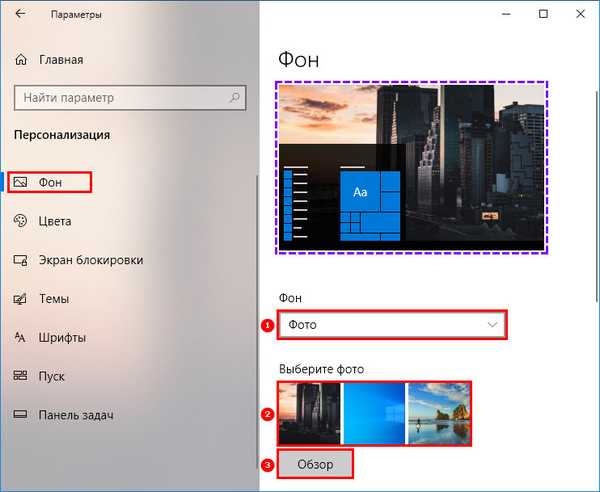
4. Редактирайте позицията на картината на работния плот, като изберете една от предложените опции - можете да оставите оригиналния размер, да поставите малки копия на цялото пространство, да запълните целия екран, да разтегнете или центрирате изображението.
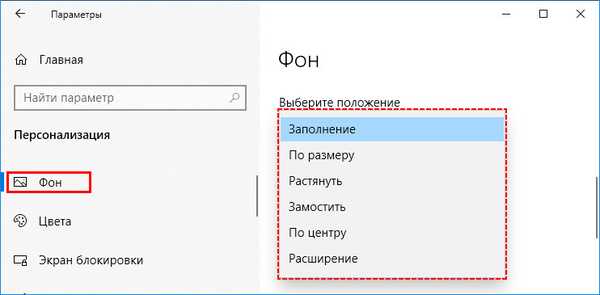
Ако потребителят не може да реши коя картина би искал да вижда на работния плот, тогава той може да използва настройката „Слайдшоу“, която също може да бъде зададена от падащия списък под миниатюрата.
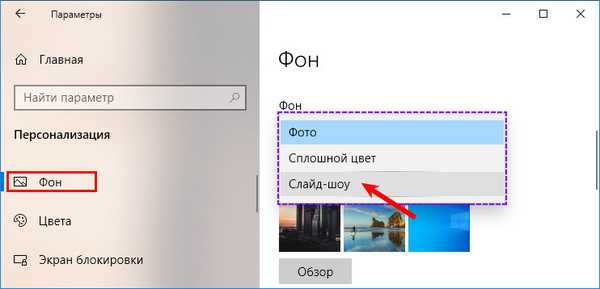
Последователността на по-нататъшните действия остава непроменена, като единствената разлика е, че като кликнете върху бутона „Преглед“, вместо едно изображение, трябва да изберете няколко графични елемента наведнъж или да посочите цяла папка, която ги съхранява..
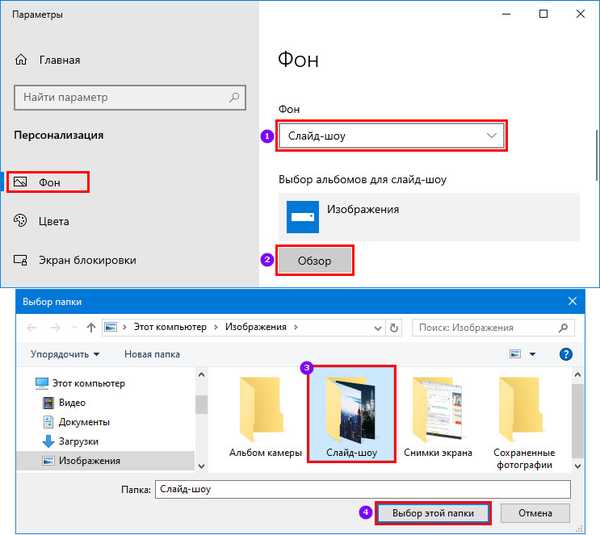
Задайте фона като плътно запълване вместо снимка
Microsoft помисли и за потребителите, които предпочитат минималистичен дизайн, давайки им възможност да използват плътен цвят, а не снимка като дизайн на работния си плот. За да направите това:
- В същия подраздел "Фон" на лични настройки в "Настройки на системата" от падащия списък изберете стойността "Плътен цвят";
- От предлаганите от системата цветови опции изберете този, който харесвате или отидете на спектъра, като кликнете върху активната връзка със знак плюс "Допълнителен цвят";
- Оценете случилото се в прозореца за визуализация.
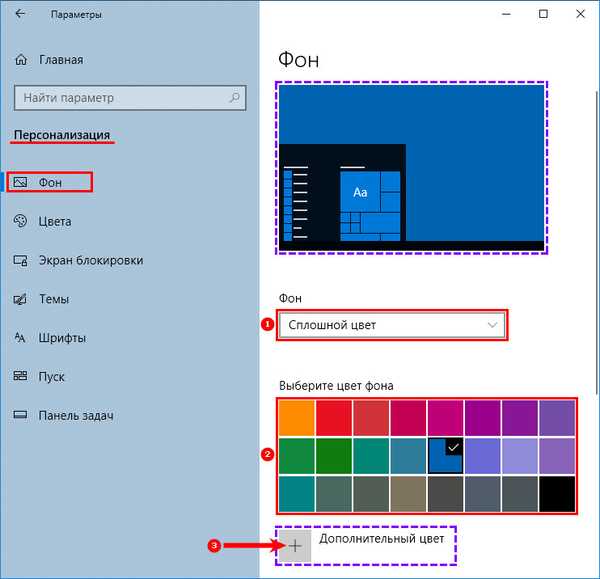
Задайте тапет, като кликнете върху снимката
Ако потребителят иска да види конкретна снимка на работния плот, той трябва:
1. Направете десен клик върху него.
2. От действията, предложени от системата в контекстното меню, изберете елемента "Задай като фоново изображение на работния плот".

Промяна на фона чрез "Explorer"
Ако стандартните фонови версии на системата изглеждат "недостойни" за декориране на работния плот, тогава можете:
1. Отворете „Explorer“ чрез иконата под формата на папка в „лентата на задачите“.

2. Движейки се през папки, за да намерите в недрата на желаната снимка или картина.
3. Отидете на раздела "Инструменти за рисуване" в менюто на Explorer.
3. Кликнете с левия бутон върху снимката.
4. Кликнете върху бутона „Задай като фон ...“ в същия раздел.
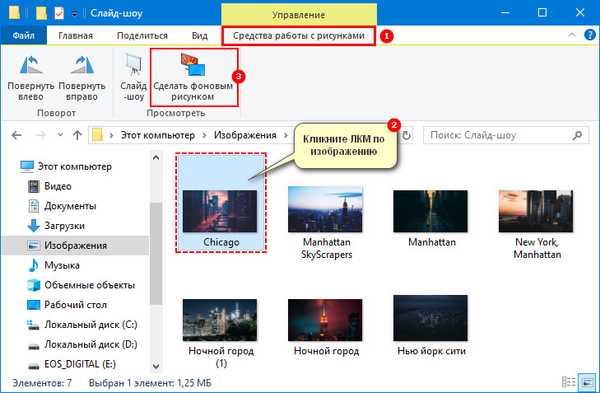
Променете дизайна на работния плот чрез Internet Explorer
Ако на вашия компютър или лаптоп няма подходящи изображения, лесно можете да ги намерите в Интернет. Този метод е подходящ и за тези, които не са имали време или по някаква причина не са могли да активират своя Windows 10. В този случай трябва:
1. Стартирайте Internet Explorer.
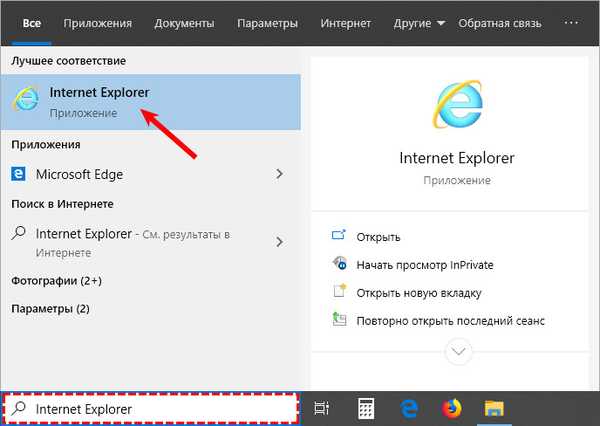
2. Намерете в пространствата на световната мрежа подходяща картина.
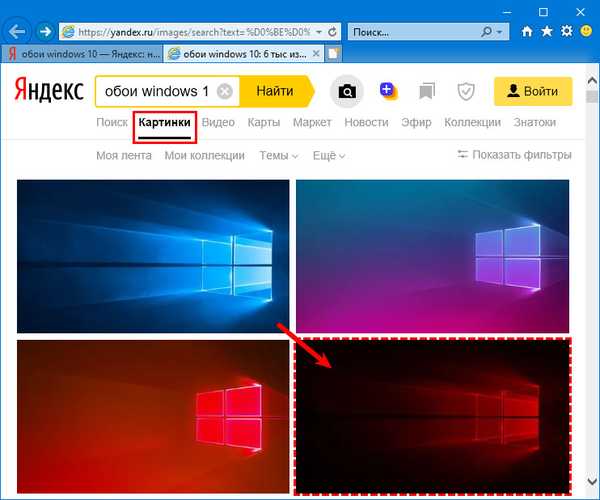
3. Направете десен клик върху него и отворете в нов раздел.
4. Още веднъж направете същото щракване и командвайте системата „Задай като тапет“.
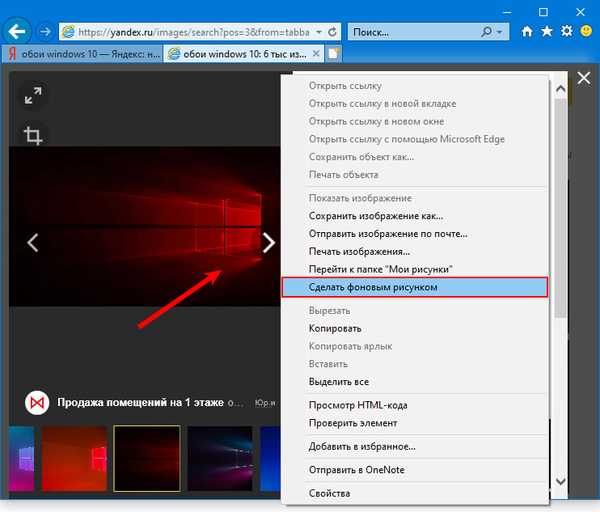
5. Потвърдете желанието да промените фона, като кликнете върху бутона „Да“.
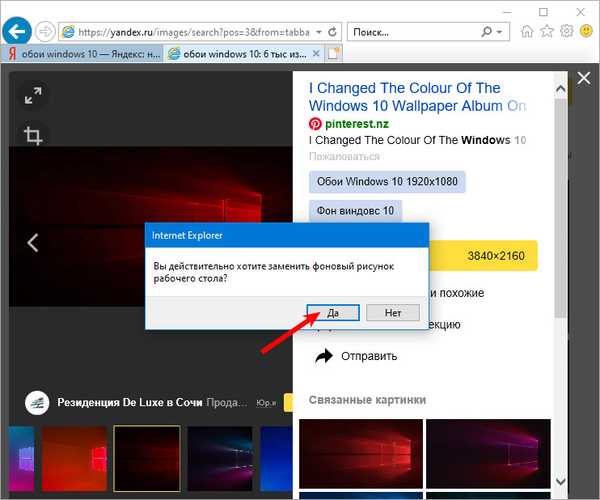
Смяна на тапета чрез Mozilla Firefox
Можете да персонализирате работния си плот с помощта на браузъра Mozilla Firefox. За да направите това:
1. Стартирайте уеб браузър.
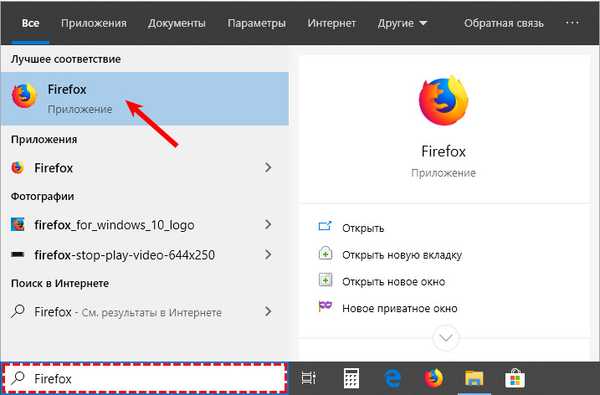
2. Въведете в полето за търсене израза "тапет за десктоп".
3. „Пътувайте“ през сайтовете, предложени в опциите за търсене, за да намерите сред безбройните тапети, които харесвате, или отидете директно в раздела „Снимки“.
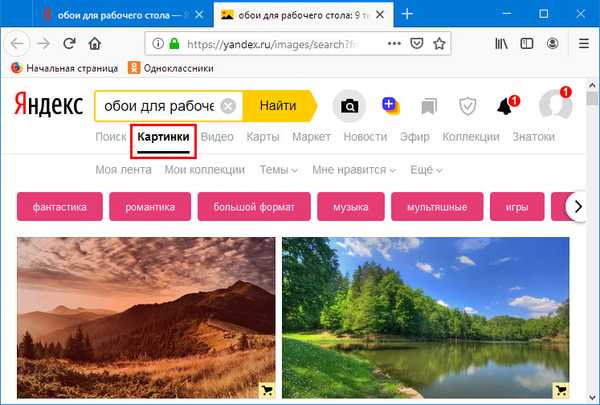
Ако е избрано едно изображение, тогава трябва:
1. Кликнете върху него с десния бутон на мишката.
2. Задайте шаблон на менюто чрез команди на менюто.
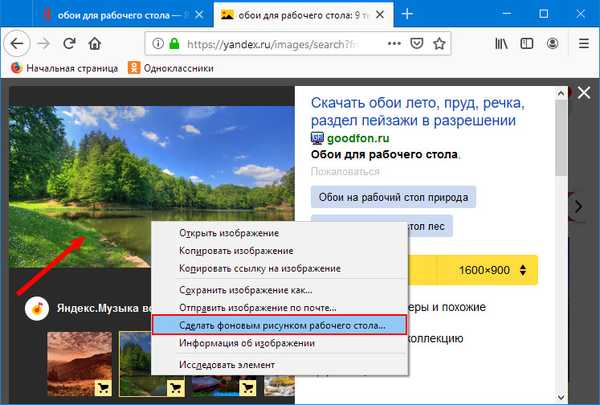
3. Конфигурирайте местоположението и цвета чрез появилия се съветник.
4. Потвърдете действието, като кликнете върху бутона в долната част на съветника.
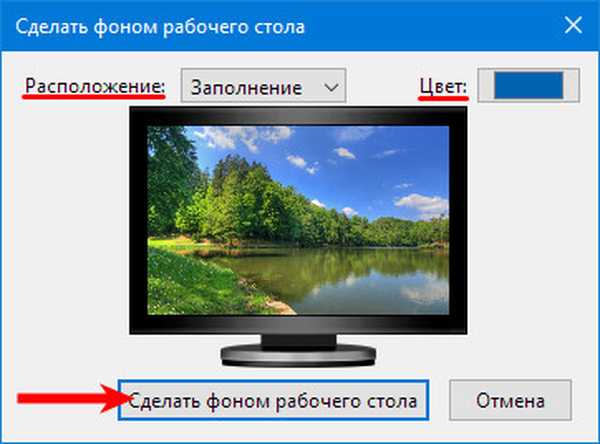
Ако има няколко, тогава трябва:
5. Като щракнете с десния бутон на мишката върху всяко изображение и изберете командата "Запазване ...", изтеглете ги на вашия компютър.
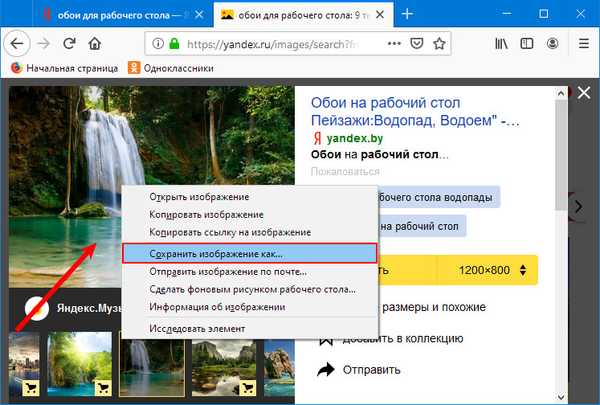
6. Отворете папката за изтегляне, прегледайте всички изтеглени изображения, изберете едно от тях.
7. Щракнете с десния бутон и изберете подходящата команда, за да му присвоите фона.

8. Ако изборът е труден, например искате всичко наведнъж, след това изберете няколко изображения едновременно:
- вземете ги с правоъгълник за избор, изчертан от мишката;
- натиснете Shift на клавиатурата, щракнете върху първия и последния графичен файл;
- задръжте клавиша Ctrl и щракнете избирателно върху елементите, които харесвате.
9. В избраната област щракнете с десния бутон на мишката върху мишката..
10. Обърнете се към командата "Задай като фон", която е посочена в контекстното меню.
В този случай всички избрани изображения ще се появяват последователно на работния плот, тоест ще се активира личната настройка „Слайдшоу“..
Промяна на дизайна чрез приложението Photos
В "топ десет", както в някои предишни версии, има удобно системно приложение "Снимки", с помощта на което можете също да зададете изображението на работния плот. Това изисква:
1. Стартирайте приложението, като въведете подходящата стойност в лентата за търсене Старт.
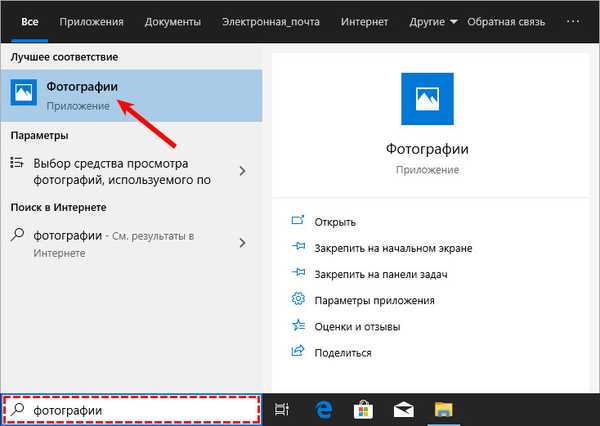
2. Намерете в неговите каталози желаната снимка.
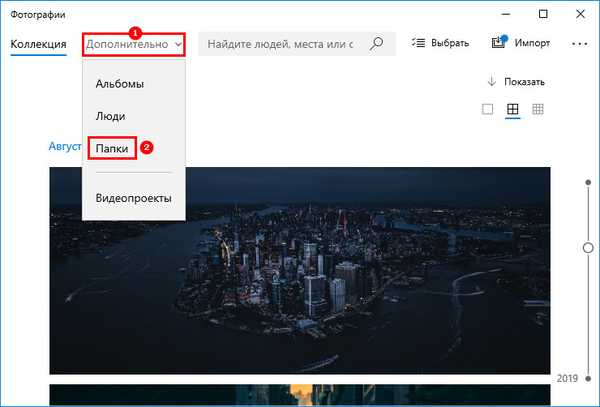
3. Ако го няма, тогава трябва да затворите приложението.
4. С помощта на "Explorer" намерете снимката на компютъра.
5. Направете десен клик върху него.
6. Изберете "Отваряне с ...".
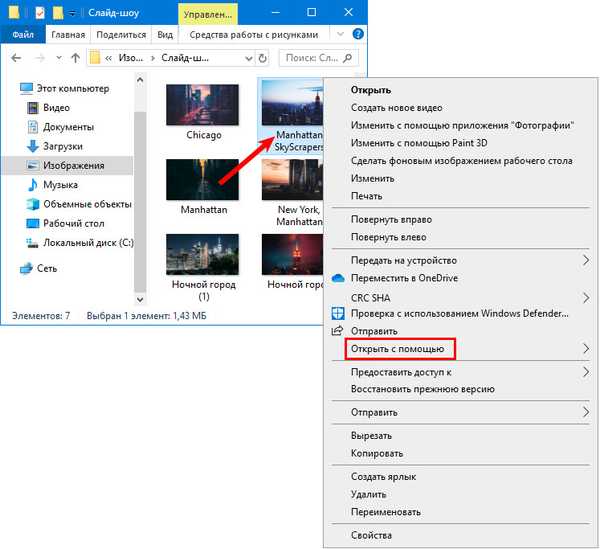
7. Посочете заявлението за отваряне на „Снимки“.
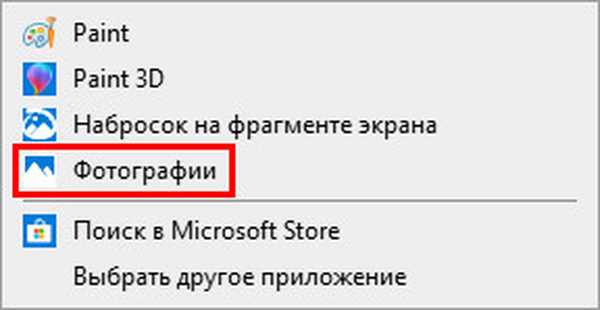
8. Щракнете върху бутона, визуално изобразяващ три хоризонтално разположени точки и разкриващи главното меню на програмата.
9. Достъп до командата от списъка "Инсталиране като ...".
10. Системата ще предложи няколко опции (плочка за приложение, заключен екран), изберете опцията „Задай като тапет“.
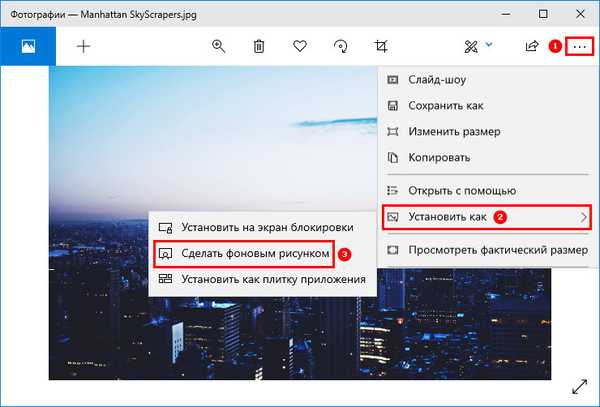
11. Затворете приложението и проверете влизането в сила на промените.
Чрез работния плот „Снимки“ може да се проектира и като слайдшоу на няколко снимки. За да направите това, изберете няколко снимки, отворете ги всички едновременно с помощта на приложението, в горното меню, което впоследствие изберете опцията "Слайдшоу".











